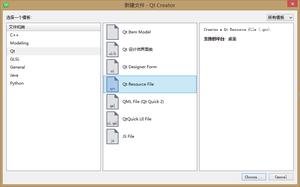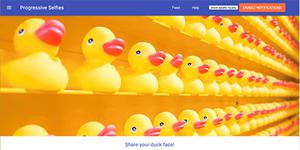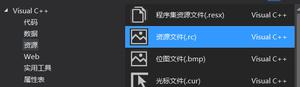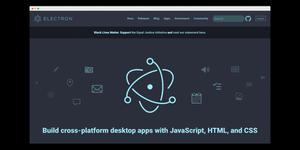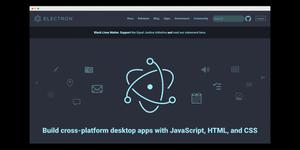如何从身份不明的开发人员打开Mac应用程序

你的Mac电脑是否阻止你从一个身份不明的开发者那里打开应用程序?如果您要打开的应用程序被阻止,下面介绍如何覆盖macOS的安全措施,以便您可以打开所有应用程序。从任意位置获取打开的应用程序选项。
有些人抱怨苹果有围墙的花园,或者你更喜欢一个不那么华丽的词:封闭式平台。苹果会说,对我们可以安装在设备上的应用程序保持一定程度的控制,可以保护我们免受恶意软件和不良用户体验的侵害,但如果你想运行一个应用程序,却面临一个来自不明开发者的警告,这可能会让人沮丧和担忧。
幸运的是,可以打开和运行这些应用程序,我们将向您展示如何。但在你这样做之前,你要得到警告:只有当你确信开发者和软件(以及分发手段,因为无辜的应用程序可能会被有罪的一方劫持)是合法的时候,你才能这样做。我们将在本文后面讨论身份不明的应用程序的安全性。
为什么我看到一个不明开发者的警告?
苹果对mac、ipad和iphone的应用程序有很大的控制权。虽然Mac比iOS开放一点——将第三方应用程序下载到iPhone和iPad上的唯一方法是从iOS应用商店下载——但在Mac上安装和运行一些第三方应用程序之前,仍有很多事情要做。
如上所述,这是有充分理由的。这些措施旨在保护我们免受恶意软件的侵害,这些恶意软件可能会伪装成我们认为可以信任的应用程序出现在我们的Mac电脑上。它甚至看起来像是一个著名的应用程序,但添加了恶意代码。虽然我们都可以遵循建议,不要从文件共享网站下载应用程序,也不要通过看起来不可靠的电子邮件链接下载应用程序,但苹果基本上采取了措施,让我们更难安装可能存在危险的应用程序。
这些措施包括网守(Gatekeeper),这是苹果在macOS安全方面的名字,它可以检查应用程序是否存在恶意软件并对其进行隔离。它还检查应用程序是否由苹果公司已知的开发人员编写(又名签名)。然后,即使符合这些要求,网关管理员也会要求您确认是否要打开应用程序。在2019年10月推出的macOS Catalina中,苹果对守门员的要求更为严格。以前你可以通过终端启动应用来绕过网守,但现在如果你通过终端打开一个应用,网守仍然会检查它。另一个变化是,每当你打开一个应用程序,守门人就会运行它的检查列表。
那么,你怎么能从不明身份的开发者那里打开应用呢?你怎么能在每次打开应用程序时都不看到警告呢?
担心Mac电脑上的病毒和其他安全威胁?阅读:Mac电脑能感染病毒吗?Mac电脑需要防病毒软件吗?我们还收集了Mac安全提示。
如何打开非Mac应用商店的应用程序
默认情况下,macOS只允许您从官方应用商店打开应用程序。如果您仍将此设置为默认值,则在首次尝试打开应用程序时将看到警告。
幸运的是,你可以对你的设置进行一个简单的更改,这将允许你打开一些不在应用商店中的第三方应用。这并不意味着你可以毫无问题地打开每一个第三方应用程序,但这肯定意味着你看到的警告更少。
打开系统首选项。
转到“安全隐私”选项卡。
单击锁并输入密码,以便进行更改。
将“允许应用程序从下载”的设置从“应用程序商店和已识别的开发人员”更改为“仅应用程序商店”。
你仍然会被禁止打开任何macOS无法识别的东西,但至少你可以打开那些不是从应用商店购买的应用,假设它们没有恶意软件,并且它们是由苹果认可和信任的开发者签名的。
如何打开被阻止的应用程序
如果你试图打开一个应用程序,而macOS阻止了你这样做,那并不一定意味着该应用程序有问题。但这将表明,这款应用并不是来自一个“已确定的开发人员”——换句话说,是一个已经注册了苹果开发人员计划,并通过几个圈套让苹果信任它的开发人员。
幸运的是,你仍然可以打开应用程序并覆盖块。以下是方法:
打开系统首选项。
转到“安全隐私”并选择“常规”选项卡。
如果您在过去一小时内被阻止打开某个应用程序,则此页将为您提供通过单击“无论如何打开”临时按钮覆盖此选项的选项。
如果确定,将再次询问您,但单击“打开”将运行应用程序。
这将为该应用程序创建一个异常,因此您也可以在将来打开它,而无需重复此过程。
由于网守的其他检查,这仍然会阻止你打开一个已知的恶意软件附加到它的应用程序。
打开阻止的应用程序的其他方法
打开被阻止的应用程序的另一种方法是在Finder窗口中找到该应用程序。
打开查找器。
找到应用程序(它可能在“应用程序”文件夹中,也可能仍在“下载”文件夹中)。
按住Ctrl键或右键单击应用程序。
从“结果”菜单中选择“打开”,应用程序仍将打开,并且将为以后正常打开应用程序(即双击)创建异常。
如何“允许来自任何地方的应用”
如上所示,系统首选项的“安全隐私”部分为您提供了两种允许运行的应用类型设置:一种来自应用商店,另一种来自应用商店或已标识的开发人员。
但还有第三个隐藏的选项:“允许来自任何地方的应用程序”。这在早期版本的macOS中曾经是一个选项,但在macOS Sierra到来时就消失了。不过,你可以得到任何地方的选择回来。
我们将立即声明,我们不建议使用此设置,这将使您面临以合法软件为幌子安装恶意软件的风险。但是,如果您决定在这个过程中,有可能使这个选项再次出现,并在终端代码行。
打开终端并输入以下代码以获取“任意位置”选项:
现在按Return,系统会要求您输入密码。完成后,打开系统首选项(如果它已经打开,则需要退出并重新启动以查看新选项)并转到安全隐私部分。
将出现一个新的第三个选项,允许您“允许应用程序从:Anywhere下载”。您必须单击挂锁图标才能更改此页上的设置。
如何删除“Anywhere”选项
如果你和其他人分享你的Mac电脑,最好不要选择任何地方。要再次隐藏,您需要再次转到终端,这次键入:
sudo spctl—主启用
打开身份不明的应用程序是否安全?
可能是,可能不是。关键是你没有苹果的认证,所以你必须依靠自己的尽职调查来确保软件的正常运行。
在安装软件之前,您应该搜索应用程序的评论、有关公司(以及分发站点/平台)的信息,以及来自其他用户的建议和推荐。要像以往一样记住,狡猾的公司并不比种植一些虚假的评论更能给自己带来合法性的光彩,所以继续寻找最初的几个结果。如果你不满意,也许找一个macOS更乐意安装的替代品会更安全。
在安装未经确认的应用程序时,还应确保您的防病毒软件是最新的。
注意,获得“不明开发者”警告对话框并不意味着你要安装一些恶意软件。正如苹果公司所承认的,一家完全合法的公司可能不在被识别的名单上,原因是很多的;例如,该应用程序可能比该公司的开发者注册程序要老。
以上是 如何从身份不明的开发人员打开Mac应用程序 的全部内容, 来源链接: utcz.com/wiki/669476.html